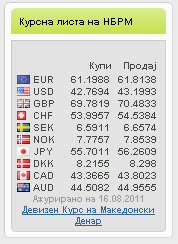Земјоделски пазарен информативен систем

Кориснички изглед на страната
Со отворање на Веб страната на Зeмјоделскиот пазарен информативен систем ЗПИС, најпрвин се отвора изглед како на сликата.
Слика 1 Кориснички изглед на страната
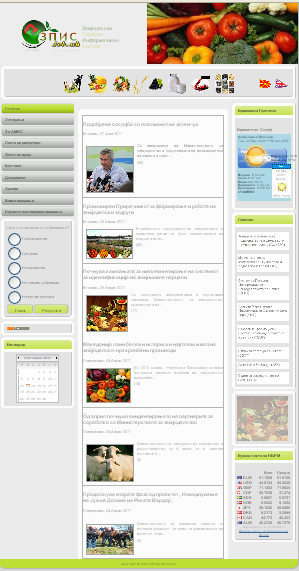
Во горниот дел се
наоѓа хоризонтално поставено мени со слики кои претставуваат линкови кон форми
за генерирање на извештаи за цени на различни продукти (овошје, зеленчук,
млечни производи, житарни култури итн) или добиток. Со клик на секоја од
сликите се отвара формата за соодветниот извештај. Содржината на страната е
двојазична и јазикот може да се менува со клик на иконите со знамиња кои се
наоѓаат од десната страна на менито така што со клик на ![]() содржината
ќе биде на македонски јазик додека со клик на
содржината
ќе биде на македонски јазик додека со клик на ![]() содржината
е на англиски јазик.
содржината
е на англиски јазик.
Слика 2 Изглед на горно мени

Извештаите се јавни и можат да ги гледаат сите посетители без разлика дали се посетители или регистрирани корисници. Има неколку извештаи за различни видови на продукти.
Со клик на  се
отвара страната за извештајот за цени на добиток. Тука се дадени филтерите
според кои ќе се генерира извештајот. Категоријата на продуктот од паѓачкото
мени е предефинирана и не може да се менува.
се
отвара страната за извештајот за цени на добиток. Тука се дадени филтерите
според кои ќе се генерира извештајот. Категоријата на продуктот од паѓачкото
мени е предефинирана и не може да се менува.
Слика 3 Страна за избор параметри за извештаи
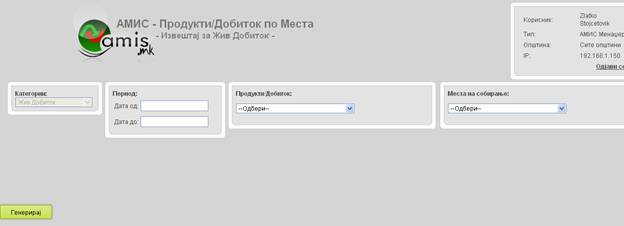
Во делот период треба да се избере почетниот и крајниот датум т.е. периодот за кој ќе се генерира извештајот, така што со клик на текстуалното поле за датум се отвара календар од каде се избира саканиот датум.
Слика 4 Избор на датум
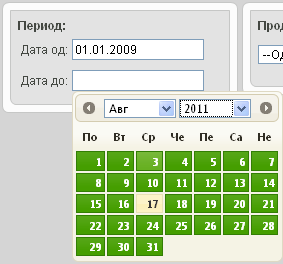
Потоа се избираат продуктите или добитокот така што може да се изберат повеќе типови на продукти/добиток исто како и место на собирање со тоа што кога се генерира графикот тој содржи податоци за сите избрани места на собирање но само на првиот тип на продукт/добиток во листата. Доколку сакате да изгенерирате извештај за некој од наредните продукти потребно е со влечење да го поставите највисоко во листата.
Слика 5 Избор на продукти и места на собирање
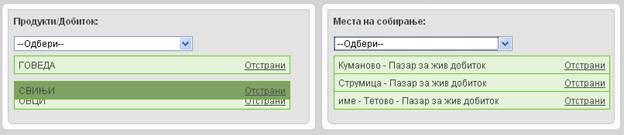
Со клик на “Генерирај” се генерира извештајот според избраните параметри.
Извештајот се состои од два таба: график и табела. Во првиот дел е исцртан графичкиот приказ на резултатите за првиот избран тип на продукт или добиток за различни места на собирање означени со различни бои според мапата.
Слика 6 Изглед на график од извештај
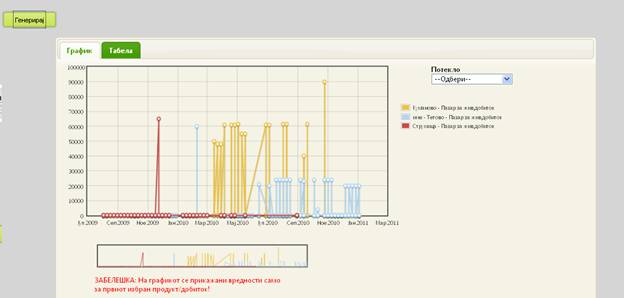
Во табелата се прикажуваат податоци за сите изберени продукти, така што овие резултати можат да се експортираат во .pdf, .doc или .xls документ со клик на соодветните копчиња.
Слика 7 Изглед на табела од извештај
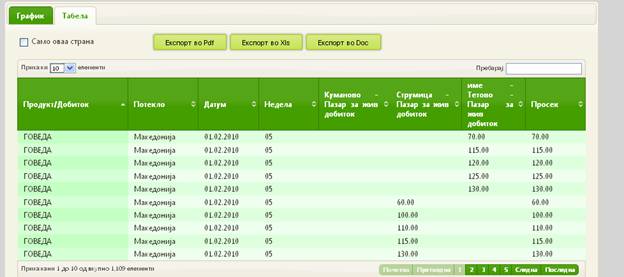
На сличен начин се генерираат и извештаите за другите типови на продукти.
Од левата страна под хоризонталното мени е поставено главното навигациско мени кое се состои од повеќе линкови и се појавува на сите страни. Со кликање на линковите од навигациското мени се отвораат соодветните страни кон кои тие покажуваат, а самиот линк по отворање на страната станува нагласен со зелена боја.
За обичниот посетител т.е. гост на страната менито има изглед како на сликата .
Слика 8 Навигационо мени
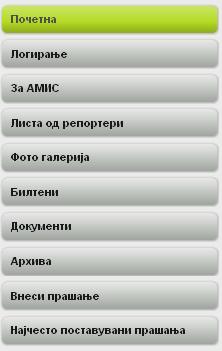
Со кликање на линкот “Почетна” од навигационото мени се добива почетната страна на која во централниот дел се прикажува листа на подредени и поврзани статии со наслов, датум на креирање, слика, краток воведен текст и број на прегледи на веста.
Слика 9 Изглед на пошетна страна вест
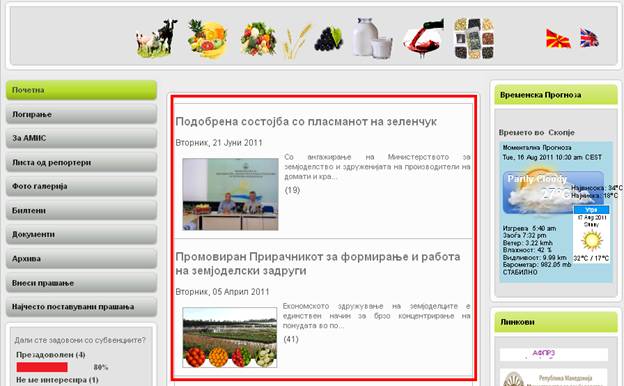
Краткиот воведен текст всушност претставува линк до страна каде е дадена целата вест.
Слика 10 Изглед на вест
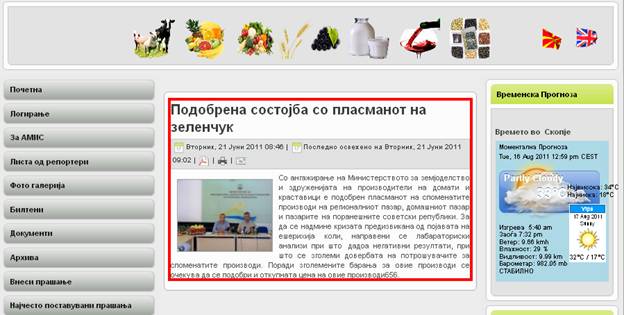
Доколку посетителот на страната не е обичен гост туку
репортер или менаџер со клик на линкот “Логирање”
се отвара страната за најава каде истиот може да се логира со внесување на
податоци за корисничко име и шифра во соодветните полиња. Доколку сакате вашите
податоци за најава да се сочуваат во пребарувачот за да не ги внесувате при
секое најавување тоа може да го направите со штиклирање на полето “Запомни
ме” (![]() ).
).
Слика 11 Страна за логирање
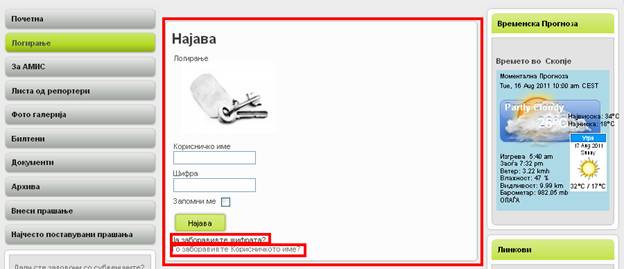
Доколку најавувањето не е успешно се појавува сооодветната порака
Слика 12 Порака во случај на погрешни опдатоци за најава
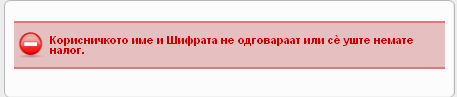
Во случај на заборавена лозинка или корисничко име со клик на некој од линковите под копчето за најава се отвара нова страна каде во текстуалното поле треба да внесете email адреса за да ви биде пратен верификациски знак за да можете да внесете нова лозинка.
Слика 13 Порака во случај на заборавена лозинка
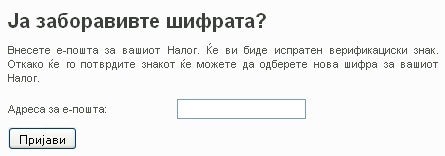
Овој линк од навигационото мени води до страна на која има листа со сите регистрирани активни репортери поделени според општината за која известуваат, со информација за областа за која известуваат и нивен личен контакт.
Линкот “За АМИС” отвара страна која содржи податоци од општ карактер за Земјоделски пазарен информативен систем, како начинот на функционирање, концептот, моменталниот статус и план на активности на ЗПИС во наредниот период.
Со клик на линкот “Фото галерија“ се отвора под мени со линкови до галерија на слики кои можат да се прелистуваат така што со кликнување на слика се отвара нов скокачки прозорец преку кој се претставува сликата во нејзините реални димензии.
Со клик на линкот “Билтени” се отвара страна која ги содржи сите билтени поделени во посебни папки зависно од тоа на која категорија припаѓаат. До името на секоја категорија од десната страна има број кој го означува бројот на билтени во таа категорија. Во конкретниот случај на сликата билтените се поделени во категории според година.
Слика 14 Изглед на страна со категории за билтени
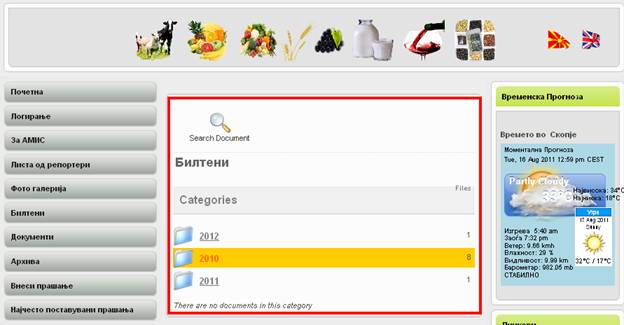
Со клик на саканата категорија се отвара страна со листа на сите билтени во категоријата. Со клик на името на билтенот или пак на линковите “Download” или “View” кои се наоѓаат под името се отвара “Сочувај/Отвори” дијалог кој ви овозможува да го отворите или снимате билтенот.
Слика 15 Изглед на страна со билтени
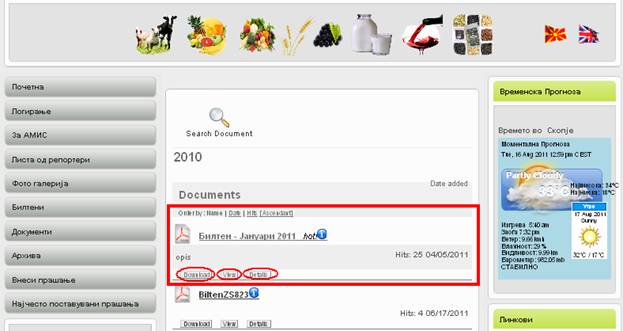
Линкот “Details” пак отвара страна со детали за билтенот како физичко и логичко име на билтенот, тип на датотеката, автор, датум на креирање и промена и слично.
Слика 16 Изглед на страна со детали за билтен
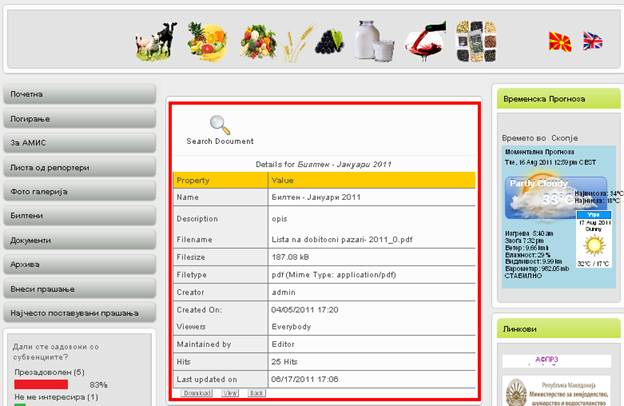
Страната за документи функционира на сличен принцип како и страната за билтени бидејќи и билтените се всушност тип на документ, со тоа што тие се сместени на посебна страна, додека сите останати документи од друг тип се класифицирани по категории на страната “Документи”. Така , со клик на линкот “Документи” се отвара страна која ги содржи сите документи поделени во посебни папки зависно од тоа на која категорија припаѓаат. До името на секоја категорија од десната страна има број кој го означува бројот на документи во таа категорија.
Слика 17 Изглед на страна со категории за документи
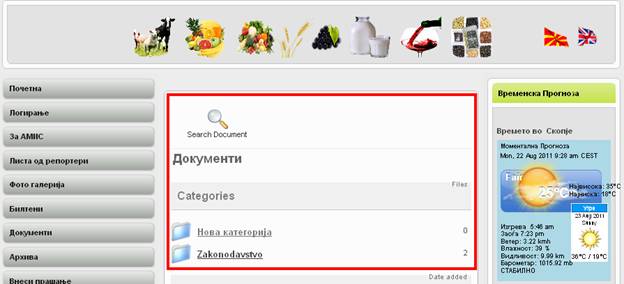
Со клик на саканата категорија се отвара страна со листа на сите документи во категоријата. Со клик на името на документот или пак на линковите “Download” или “View” кои се наоѓаат под името се отвара “Сочувај/Отвори” дијалог кој ви овозможува да го отворите или снимате документот.
Линкот “Details” пак отвара страна со детали за документот како физичко и логичко име на документот, тип на датотеката, автор, датум на креирање и промена и слично.
Линкот “Архива” ве води кон страната која содржи листа од архивирани вести. Во овој дел постои можност за филтрирање на вестите така што може да се избере да бидат прикажани само вестите кои содржат одреден клучен збор, или пак само вестите за одреден месец и/или година. Исто така може да се регулира и бројот на вести кои ќе се прикажуваат на една страна со избирање на соодветен број од паѓачкото мени.
Слика 18 Страна за наоѓање на архивирани вести
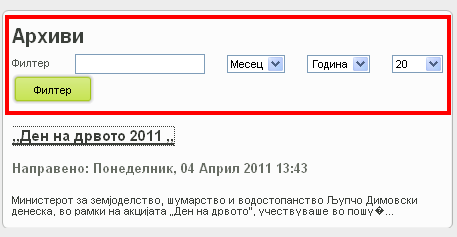
Со клик на линкот “Внеси прашање” се отвара нова страна каде посетителот може да постави прашање до администраторот на страната. Посетителот треба да пополни неколку полиња како име, email, град и прашањето што сака да го постави. Кога прашањето ќе пристигне кај администраторот тој може да му одговори лично на испраќачот на неговата email адреса или пак доколку мисли дека прашањето е од општ интерес истото се поставува на страната за “Често поставувани прашања”.
Линкот Најчесто поставувани прашања води кон страна каде се наоѓа листата со прашања за кои се смета дека се од општ интерес за најголем дел од посетителите на страната.
Под навигациското мени се наоѓа делот за анкети каде посетителот има можност да гласа со избор на некој од понудените одговори и клик на копчето “Гласај”, по што ги добива резултатите од гласањето на сите корисници до тој момент,
Слика 19 Анкета
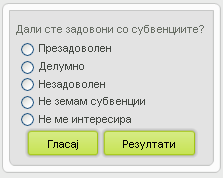
или пак може дирекно да ги види резултатите со клик на копчето “Резултати” без претходно да гласа.
Слика 20 Резултати од анкета
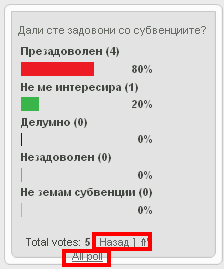
Во делот со резултатите има два линка така што со клик на линкот “Назад” се враќате кон првобитниот изглед на анкетата а со клик на линкот “Add pool”
Слика 21 Избор на анкета
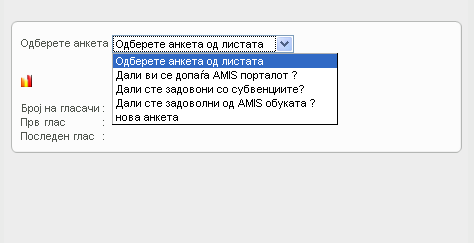
се отвара нова страна каде во делот за содржина се наоѓа паѓачко мени каде со избор на некоја од постоечките анкети се отвара страна со резултатите од анкетата заедно со податоци за вкупниот број на гласачи и датумот на првиот и последниот глас.
Слика 22 Резултати од избрана анкета
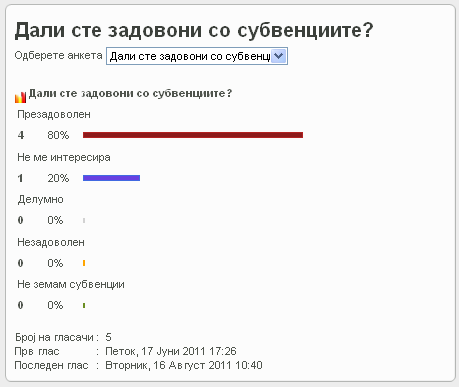
Под анкетата сe наоѓа RSS модул, така што со клик на копчето се отвара RSS документ кој се генерира потполно автоматски и се користи за објавување по хронолошки редослед на содржини кои брзо се менуваат како што се вести, статии итн и со тоа ви овозможува да бидете во тек со сите измени и новости на страната.
Слика 23 Rss модул
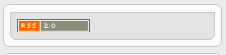
Под него се наоѓа модулот за календарот кај кој иницијано е селектиран денешниот датум.
Слика 24 Календар
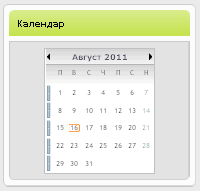
Со клик на датум од календарот се отвара нова страна каде се добива листа на настаните предвидени за тој ден ако воопшто постојат настани поврзани со конкретно избраниот датум. Доколку постои генериран настан за тековниот месец за одреден ден тој ден е означен со сина боја. Ако сакате да видите дали има предвидени настани за денешниот ден или пак одреден ден, месец или година тоа може да го направите со клик на соодветните линкови означени со црвено на сликата, каде во делот за бараната содржина е избрано да прикажува годишен преглед така што се дава листа со сите предвидени настани за избраната година според месеци.
Слика 25 Годишен преглед на настани од календар
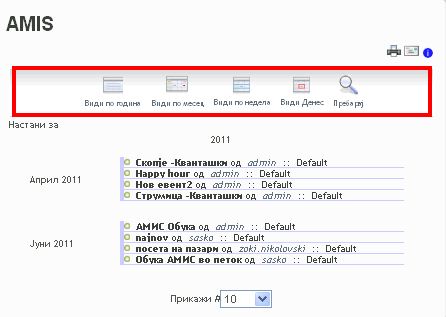
Со клик
на ![]() со внес на
клучен збор во текстуалното поле и клик на копчето “Пребарај” може да најдете конкретен
настан, така што доколку сакате да пребарувате и во изминатите настани треба да
го штиклирате полето
со внес на
клучен збор во текстуалното поле и клик на копчето “Пребарај” може да најдете конкретен
настан, така што доколку сакате да пребарувате и во изминатите настани треба да
го штиклирате полето ![]() .
.
Слика 26 Пребарување на настани
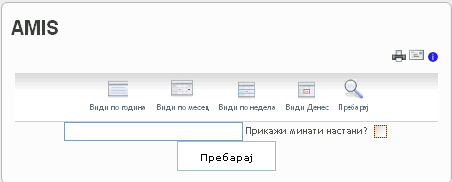
Слика 27 Резултати од пребарување на настани
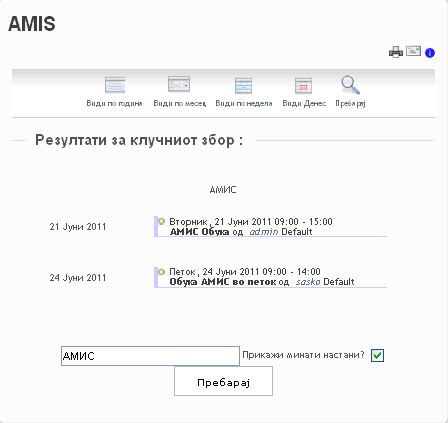
Од десната страна под горното мени се наоѓа модул за временска прогноза кој ги превзема сите податоци како температура, ветер, влажност и сл. директно од Yahoo, и иницијално содржи информации за дневната временска прогноза за градот Скопје во случај кога никој не е најавен.
Слика 28 Модул за временска прогноза
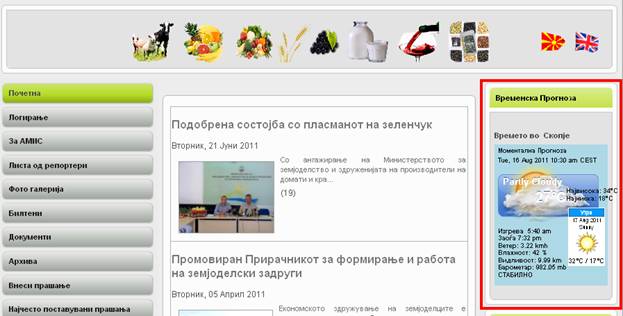
Под модулот со временска прогноза се наоѓа модулот кој содржи линкови кон одредни URL адреси.
Слика 29 Линкови
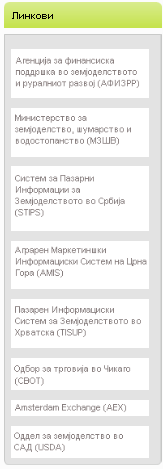
Под модулот со линковите се наоѓа модул со банери со слики кои се менуваат во интервал од неколку секунди и кои исто така претставуваат линкови кон други страни.
Слика 30 Модул за банери
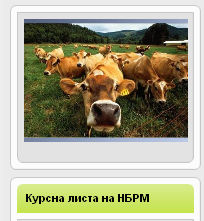
На крај под линковите најдолу се наоѓа и модулот кој ја прикажува актуелната курсна листа од Народна Банка на Македонија
Слика 31 Модул за курсна листа